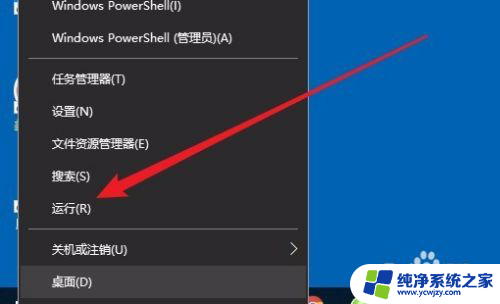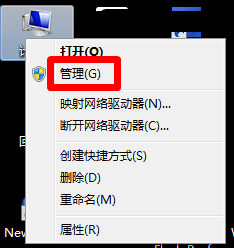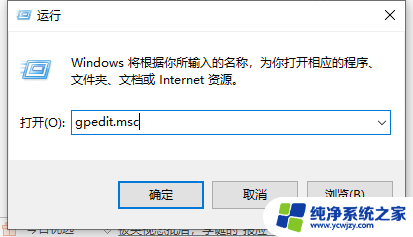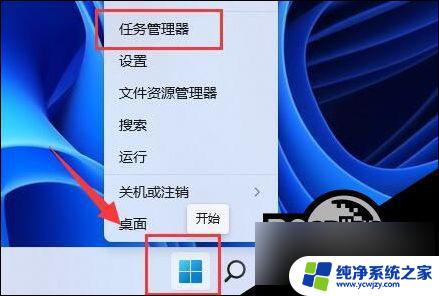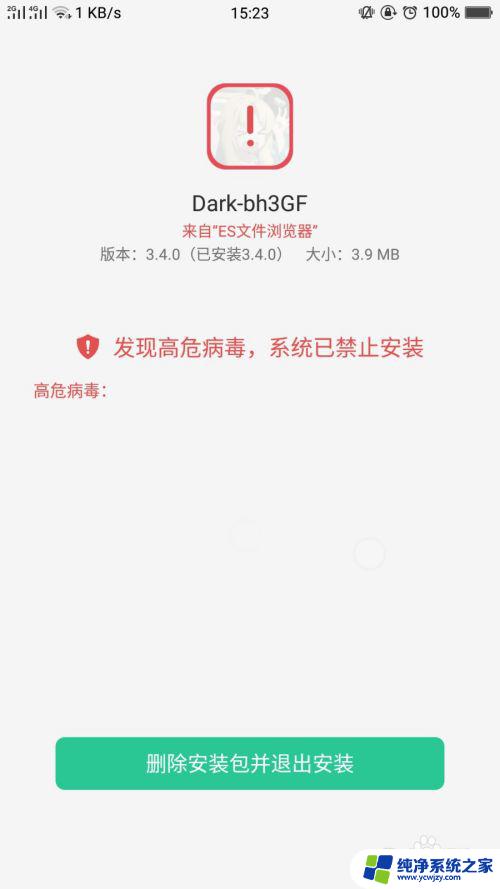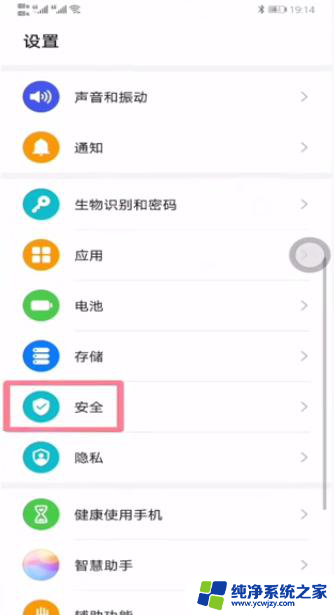win10怎么禁止安装软件 Win10禁止安装软件的方法
更新时间:2024-01-18 09:49:47作者:jiang
在日常使用电脑时,我们经常会遇到一些不必要的软件安装,这不仅占据了我们宝贵的存储空间,还可能给系统带来安全隐患,针对这一问题,Win10提供了禁止安装软件的方法,使用户能够自由控制自己电脑上的软件安装。通过简单的设置,我们可以有效地避免一些不必要的软件安装,保证系统的稳定和安全。下面将介绍一些方法,帮助大家禁止安装软件。
Win10禁止安装软件方法
1、Win+R打开运行,在运行中输入gpedit.msc,打开组策略。
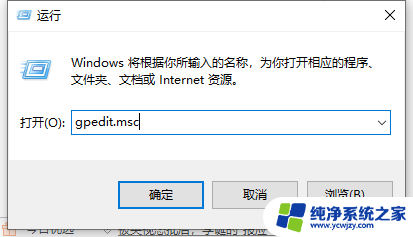
2、计算机配置-》Windows设置-》安全设置-》本地策略-》安全选项-》用户帐户控制。
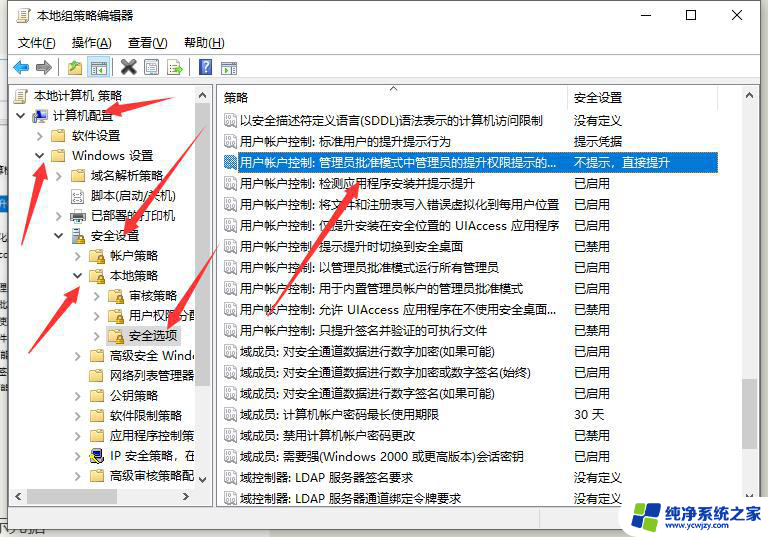
3、管理审批模式下管理员的提升提示行为-》修改成“提示凭据”。
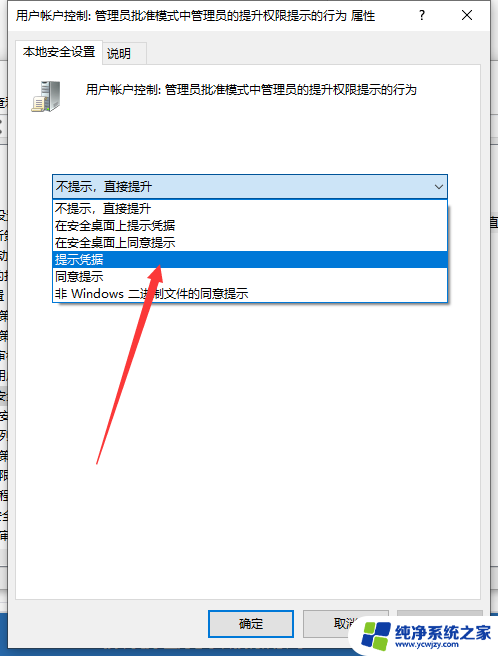
以上就是关于如何禁止在Windows 10安装软件的全部内容,如果有遇到相同情况的用户,可以按照这篇文章的方法来解决。